
Tartalomjegyzék:
- 1. lépés: Mire lesz szüksége
- 2. lépés: Szerelje szét Koradot, keresse meg és vágja le az érzékelő vezetéket
- 3. lépés: Fúrjon lyukakat a kapcsolóhoz és az USB porthoz
- 4. lépés: Készítsen vezetékeket
- 5. lépés: Készítse el az USB -csatlakozót tartó PCB -kártyát
- 6. lépés: Készítse el a többi forrasztott csatlakozást, és végezze el újra
- 7. lépés: Készítsen távoli érzékelő kábelt
- 8. lépés: Élvezze a távérzékelési lehetőséget
- Szerző John Day [email protected].
- Public 2024-01-30 09:42.
- Utoljára módosítva 2025-01-23 14:48.
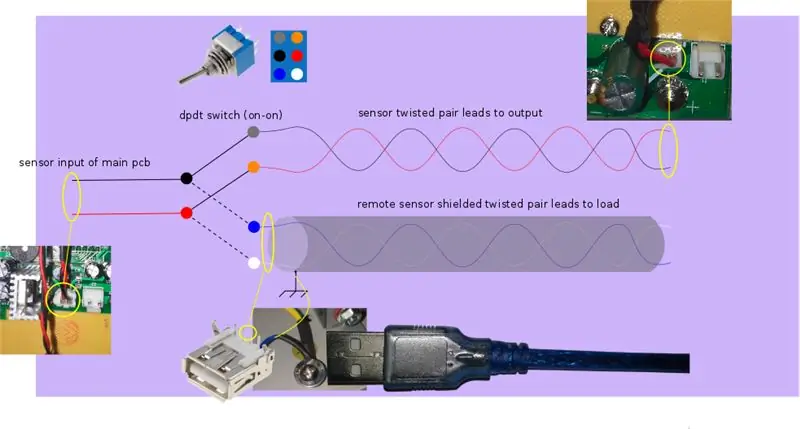

A tápegységek nélkülözhetetlen eszközök minden elektronikával foglalkozó személy számára. Előfordul, hogy van egy Koradom, egy lineáris (nehéz) tápegység, amely jó áron van és jó kritikákat kapott.
Mi ez a tápegység és milyen problémát old meg ez az utasítás
A tápegység fő feladata egy terhelés ellátása konfigurált állandó feszültséggel vagy állandó árammal. Ha azonban az általunk használt kábelek hosszúak vagy rossz minőségűek, és az áramkörünk árama jelentős, akkor jelentős (az alkalmazástól függően) feszültségcsökkenés lesz a vezetékeken. Ez a terhelésnél előírtnál alacsonyabb feszültséget eredményez. A megoldás az, hogy rövid vezetéket kell használni, nagyon kis ellenállással (jó minőségű), de ez nem mindig érhető el.
A probléma kiküszöbölésére sok, a koradnál drágább tápegység képes távérzékelésre.
Hogyan működik a távérzékelés
Nem tudnám jobban leírni a távérzékelést, mint a tinbin:
community.keysight.com/community/keysight-…
Nagyon ajánlom ezt a cikket, így azoknak, akik erre a linkre kattintanak, vagy ismerik a problémát, kihagyhatják a következő két bekezdést.
Alapértelmezés szerint a tápegységek érzékelik a feszültséget a terhelésen, és ellenőrzik a psu kimenetét. Például, ha a kimeneti feszültséget 5 V -ra állítottuk, és bármilyen okból a psu helyileg 4,8 V -ot érzékel a kimenetén, akkor addig növeli a feszültséget, amíg újra nem érzékeli az 5 V -ot. Ha azonban a vezetékeken 0,2 volt feszültségcsökkenés van, tehát a terhelés csak 4,8 voltot lát, a psu soha nem növeli a feszültséget a kimenetén, mivel helyben még érzékeli az 5 V -ot a futó vezetékek előtt.
Ezért a magasabb kategóriájú modellek képesek távérzékelésre. Vagyis van egy extra kimeneti portjuk, ahová csatlakoztathatunk egy pár vezetéket a távérzékeléshez. Az érzékelő vezetékek másik vége a terheléshez csatlakozik. Tehát ha bármilyen okból (beleértve a vezetékek közötti veszteségeket is) a terhelés feszültsége kisebb, mint a megadott, a psu ezt érzékeli (a terhelés idején), és növeli a feszültséget a kimenetén, amíg a terhelési feszültség ismét a megadott érték lesz. Például, ha azt látjuk, hogy az 5 V -os kimenet és a vezetékek feszültségcsökkenése 0,2 V, akkor a tápegység távolról érzékeli a 4,8 V -ot terhelésnél, így növeli a kimeneti feszültséget, amíg a terhelés ismét 5 V lesz. Ismétlem magam, tudom!
Ennek fő gondolata tanulságos
A Korad belső érzékelővezetékpárral rendelkezik, amelyek helyileg vannak csatlakoztatva a kimeneti portokhoz. A fő ötlet az, hogy hozzunk létre egy új portot, ahová csatlakoztathatjuk érzékelővezetékeinket, és csak egy kapcsoló segítségével választhatjuk ki a helyi érzékelést (a kimeneten) vagy a távérzékelőt (a terhelésnél)
1. lépés: Mire lesz szüksége
-
Vezetékek 24awg: (Válasszon tetszőleges színt, de szerintem a piros és a fekete összhangban vannak a korad többi vezetékével)
- 50 cm piros huzal,
- 50 cm fekete huzal
- 5 cm fehér huzal
- 5 cm kék huzal
- 20 cm -es sárga huzal földeléshez (én ismét egy kéket használtam)
- Néhány hőre zsugorodó
- 1 db A típusú USB csatlakozó, lehetőleg függőlegesen (én vízszintes irányúat használtam)
- 1 dupla pólusú dupla átmenő (dpdt) kapcsoló bekapcsolt állapotban
- Opcionálisan hőre zsugorodó
- 1 apró FR4 tábla (egyoldalas rendben van, én kétoldalasat használtam)
- forrasztás, fluxus
- forró ragasztópálca
- 2 krokodil terminál (vagy tetszőleges terminál)
- 1 db usb2.0 kábel
Kellékanyagok, amelyekre szüksége lesz
Szükséges eszközök
- Forrasztópáka, vagy forrasztóállomás
- Huzalvágó/vágó
- Opcionálisan forgó vagy fúrószerszám (Lehet, hogy a házat forrasztópáka segítségével megolvaszthatja, de nem ajánlom)
- Exacto kés
- Ragasztópisztoly
- Talán szüksége lesz egy eszközre a nagy FR4 tábla vágásához (kézi fémvágót használok, mint egy nagy olló)
Összköltsége:
A költség nulla, nem veszem figyelembe, hogy figyelembe veszem az usb csatlakozót és a vezetékeket, vagy az apró táblát. A legfontosabb költség itt a munkaidő.
2. lépés: Szerelje szét Koradot, keresse meg és vágja le az érzékelő vezetéket
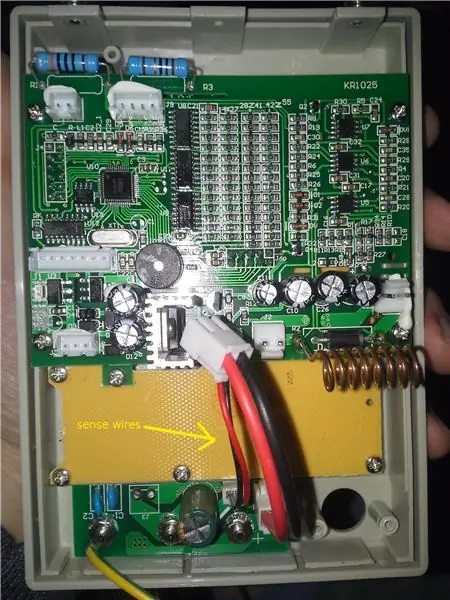
Ebben a lépésben nem leszek túl bőbeszédű (a csavarok nyilvánvaló helyzetben vannak).
- Húzza ki az összes vezetéket az előlapi csatlakozóból
- Keresse meg az érzékelő vezetékeket, ez a vékony vezetékpár, amely a porttól a fő NYÁK -ig fut, mint a képen
- Vágja középre az érzékpárt. Ne menjen át egyetlen részén sem
- Csavarja le és távolítsa el a fő zöld NYÁK -t
- Csavarja ki és távolítsa el az LCD -nyomtatólapot
- Opcionálisan távolítsa el a sárga NYÁK -t és az optikai kódoló NYÁK -t (javaslom, hogy ne sérüljön meg fúrás közben). Vegye figyelembe, hogy a forgatógomb könnyen eltávolítható, csak húzza meg, ne féljen, hogy nem károsítja.
3. lépés: Fúrjon lyukakat a kapcsolóhoz és az USB porthoz
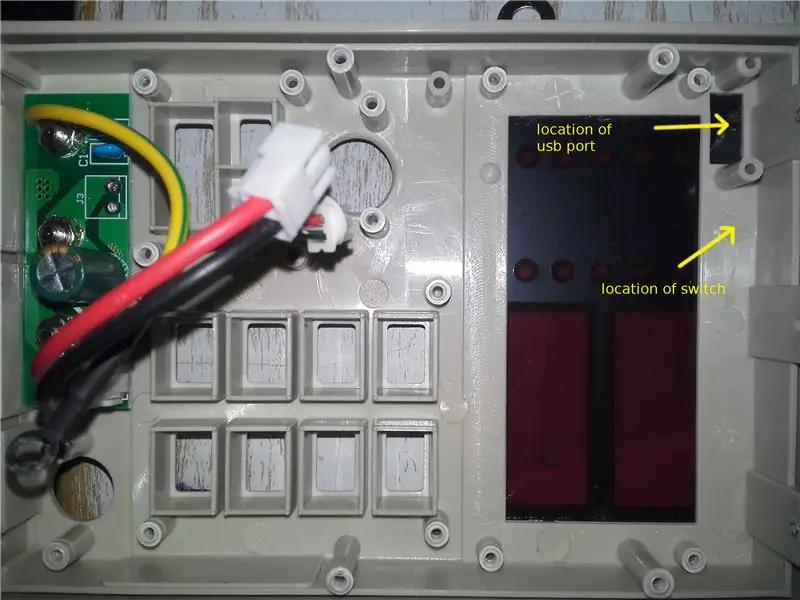

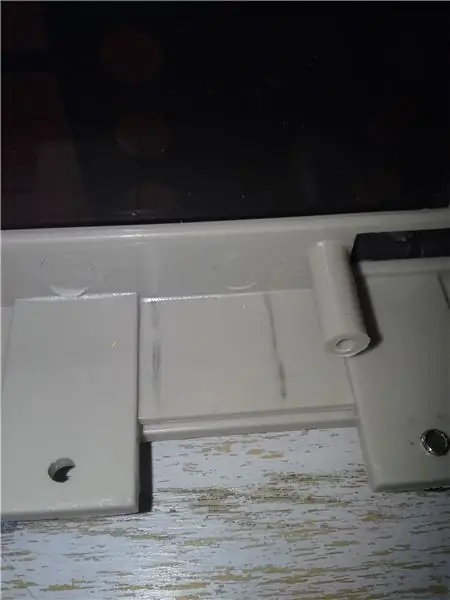
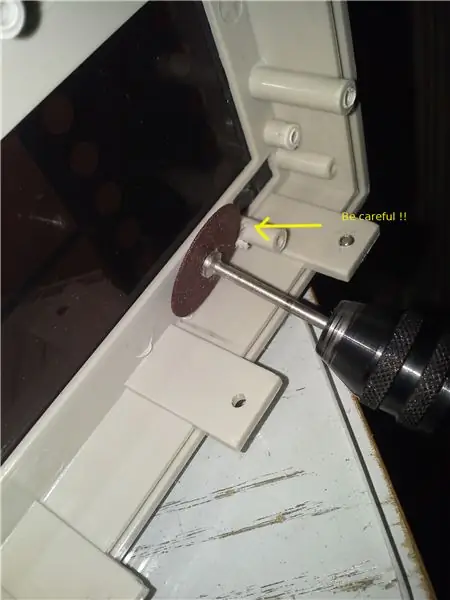
-
Ha eltávolította az LCD panel védőrétegét, akkor itt az ideje, hogy készítsen védőmaszkot a képernyőre, és tegyen fel esetleg ragasztószalagot
- A képre nézve keresse meg azokat a helyeket, ahol az usb port és a kapcsoló elhelyezésre kerül
-
Nincs elég hely az előlap teteje és az alaplap NYÁK -ja között. Tehát annak érdekében, hogy helyet biztosítsunk a kapcsolónak, kicsit le kell vágnunk a panel belső előlapját.
- A kapcsolóval készítse el a panelt, ahol vágni fog. A pontosság nem fontos. Csak annyit kell tennünk, hogy elegendő helyet biztosítsunk a kapcsoló beilleszkedéséhez.
- Forgó szerszámmal vágja le a vízszintes vonalakat a belső és a külső felület között. A forgószerszám talán a csavaroszlophoz fog nyomni. Legyen óvatos, és ne vágja úgy, mint én. Húzza ki a darabokat a panelből
- Ellenőrizze a bekapcsolt lcd táblával, hogy a kapcsoló megfelelő -e. Ne feledje, hogy meg kell őriznie a külső és belső előlap közötti rést, hogy a külső fémdoboz ismét beilleszkedjen a készülék visszahelyezésekor
- Jelölje meg azt a pozíciót, ahol lyukat készít a kapcsolóhoz. Ezúttal pontosnak kell lennie. A furat középpontjának a kapcsoló félmagasságában kell lennie a belső keret infravörös felszínén (ez most hiányzik). Javaslom, hogy végezze el ezeket a méréseket (nem azért tartottam őket, hogy azonnal megadják). A kapcsoló magassága, a rés magassága és a belső és külső előlap vastagsága.
- Fúrjon lyukat. Erre a célra a forgó szerszámomat használtam, barkácsfúró padállványra szerelve. A forgószerszámom nem tud vastagabb fúrószárakat befogadni, ezért kissé a lyuk belsejébe kellett vezetnem a nagyításhoz. Használhatja a rendelkezésre álló fúrószerszámot, vagy lyukat olvaszthat a forrasztópáka segítségével. A lyukat kissé megnövelheti, így szabadon mozoghat a kapcsoló körül, hogy tökéletesen középre állítsa
-
Tegyen helyet az usb portnak
- Mint látható, az usb port helye ideális, mert a fehér műanyag már vágva van, így a fúrás vagy olvasztás könnyebb lesz, és mindkét oldalon két pólus van, amelyekkel rögzíthetjük az usb portot
- Fúrás vagy vágás előtt hozzon létre további maszkot két darab ragasztószalaggal
- Ha fúrószerszámot használ, fúrjon több lyukat a fekete területen belül, hogy durva nyílást kapjon.
- Precíziós késsel simítsa le a széleket
4. lépés: Készítsen vezetékeket
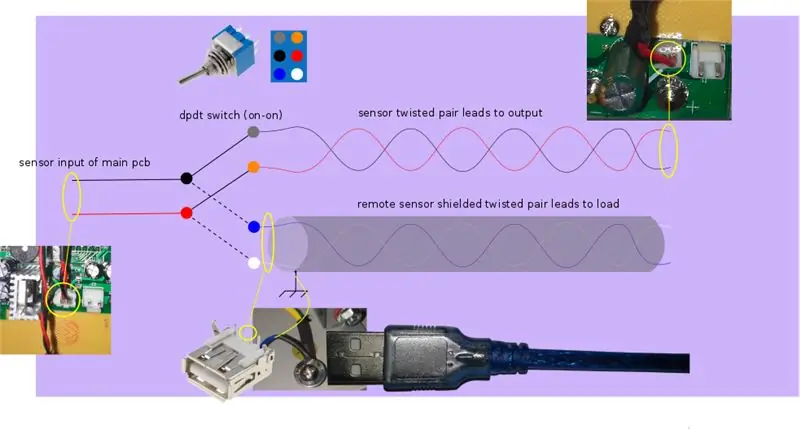


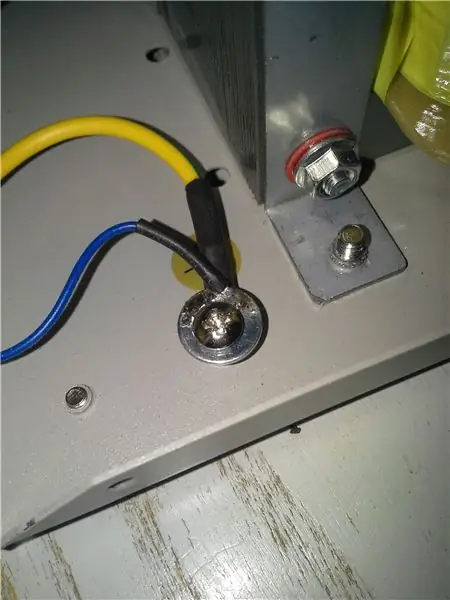
Az áramkör az első képen látható. Ez az a szuper zsúfolt kollázsvázlat, amit itt leírok.
Könnyebb elvágni a megfelelő hosszúságú huzalokat, és először forrasztani őket a kapcsolón.
Ha a kapcsoló fel van kapcsolva, akkor a távoli érzékelőpárt, míg lekapcsolt állapotban a helyi érzékelőpárt választja. Ezért a helyi pár a felső kapcsolókapcsokhoz, a távoli pár pedig az alsó kapcsokhoz (hátramenet) csatlakozik.
- Amire szüksége lesz, körülbelül 17 cm piros és fekete drót a helyi pár számára. Tehát forrasztani ezt a párt a kapcsoló tetején.
- Viszont használjon körülbelül 8 cm piros és fekete vezetéket a párhoz, amely a korad PCB -hez kerül, és forrasztja újra a kapcsoló középső kapcsaiba.
- A csatlakozás befejezéséhez használjon körülbelül 5 cm -es kék -fehér vezetéket (vagy bármilyen színt) a párhoz, amely csatlakozik az USB -csatlakozóhoz, és forrasztja a kapcsoló alsó kapcsaira
- Kicsavarja kissé az összes huzalpárt. Ily módon nagyobb lesz a zajállóság
- Ha elkészült, a kapcsolónak a vezetékekkel együtt úgy kell kinéznie, mint a képen
- Húzza ki az érzékelőpár eredeti felső felét, csavarja az ellenkező irányba, mint korábban, és forrasztja a kapcsoló középső párjával. A kábelhúzókat a forrasztás során a csavarodás ellen tartják
- Vegyünk egy alátétet vagy egy megfelelőbb földelőcsatlakozót, és forrasztjuk rá egy körülbelül 18 cm hosszú földelővezetékre (ugyanazt a kék vezetéket használtam, mint korábban). A csavarozott földelővezeték végeredményének az utolsó képen láthatónak kell lennie
5. lépés: Készítse el az USB -csatlakozót tartó PCB -kártyát




Vágjon egy fr4 táblát ezekre a méretekre (hamarosan meg kell írni). Fúrjon két lyukat 4 mm -es fúróval mindkét irányba. Nem emlékszem a csavarlyukak pontos helyzetére. (Az első tanítható! Sajnálom)
Jelölje meg a pontos helyet, ahol forrasztani fogja az USB portot a fedélzeten a következő módon:
- Helyezze az usb portot a lyukba
- A panel külső oldaláról csatlakoztasson egy flash meghajtót vagy egy USB -kábelt a port kezeléséhez
- Csavarja fel a tábla jobb oldalát, és hagyja elforgatva, hogy hozzáférjen a csatlakozó alá
- Tegyen egy forró ragasztót az USB port hátsó oldalára a csapjai közelében (a ragasztó a tűket is megvédi a forrasztás során)
- Azonnal forgassa el a táblát, hogy igazítsa a bal lyukat a bal csavar pólusához, és használja a pendrive -ot, miközben a fogantyú a táblát nyomja, és végezzen gyors apró mozdulatokat az USB -port tetszés szerinti beállításához.
- Hagyja kihűlni a ragasztót, csavarja le a táblát, és emelje fel a panel mögül
- Rögzítse a fedélzeten lévő port helyzetét egy gumiszalaggal. (Forrasztás közben a forró ragasztó megolvad, és ha nincs rögzítve, az usb csatlakozó rosszul lesz beállítva)
- Forrasztja az USB -csatlakozót az alaplapra.
- Ezen a ponton győződjön meg arról, hogy a folytonossági teszt segítségével nincs rövidzárlat az USB -csatlakozók és a föld között (az USB -csatlakozó külső felülete). Ebben az esetben használjon másik USB -csatlakozót
6. lépés: Készítse el a többi forrasztott csatlakozást, és végezze el újra
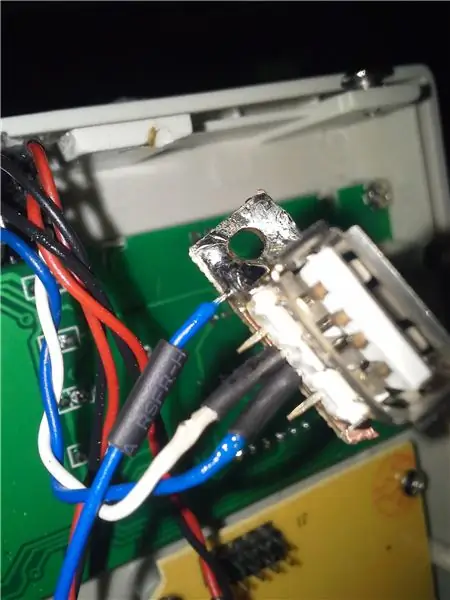

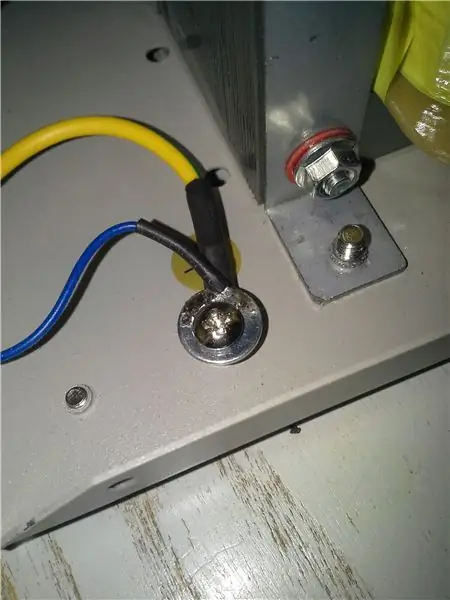
- Forrasztja a kék (-) vezetéket (nem földelt) az USB-csatlakozó második érintkezőjéhez (ahogy hátulról látja)
- Forrasztja a fehér (+) vezetéket az USB -csatlakozó harmadik tűjéhez
- Forrasztja a fedélzeten a földelő vezeték másik oldalát
- A helyi érzékelő másik végét forrasztja a levágott eredeti érzékelő kábel alsó párjához
- Tegye vissza és csavarja be az LCD -t
- Tegye vissza és csavarja be a sárga NYÁK lapot és a forgólapot a gombbal
- Helyezze a kapcsolót a lyukba és csavarja fel
- Helyezze az USB -kártyát a helyére, és két önmetsző csavarral csavarja be (kettőt kölcsönvettem a fő NYÁK -kártyáról, shhh, ne mondja el senkinek)
- Tegye vissza és csavarja fel a zöld zöld NYÁK lapot
- Tegyél vissza mindent. Ne felejtse el csavarni az új földelővezetéket a régivel együtt
7. lépés: Készítsen távoli érzékelő kábelt

A távoli érzékelő kábelhez mindenütt megtalálható usb2.0 kábelt használhat. Legtöbbjük pajzzsal és csavart érpárral rendelkezik.
- Vágja el a kábel egyik végét a kívánt végén
- A csavart érpár nem tartalmazza a vastagabb piros és fekete vezetékeket (amelyek nincsenek megcsavarodva). Esetemben a sodrott pár egy zöld (+) és egy fehér (-) huzalból áll.
- Forrasztja a csavart érpárra a kívánt csatlakozókat (ebben az esetben inkább a krokodilokat)
Olcsón több értelemben vett kábelt készíthet a nem használt USB -kábelek feltámasztásával vagy újak vásárlásával
8. lépés: Élvezze a távérzékelési lehetőséget


Több mint eleget mondtam, csak élvezze a képeket
Megjegyzés: Mivel bajba kerültem ezzel a projekttel, a kimenetet is kékre változtattam. De ez egy másik történet.
Ajánlott:
Éjszakai fény mozgás és sötétség érzékelés - nincs mikro: 7 lépés (képekkel)

Éjszakai fénymozgás és sötétségérzékelés - nincs mikro: Ez az oktatóanyag arról szól, hogy megakadályozza, hogy a lábujja eltörjön, amikor sötét szobában jár. Mondhatnánk, hogy a saját biztonsága érdekében, ha éjszaka felkel, és biztonságosan megpróbálja elérni az ajtót. Természetesen használhat éjjeli lámpát vagy a fő lámpát
Gumiszalagú gép, infravörös érzékelés, TV DEFENDER ROBOT: 5 lépés (képekkel)

Gumiszalagú gépgyártás, infravörös érzékelés, TV -DEFENDER ROBOT: Integrált áramkörök nélkül ez a robot infravörös jelet vár egy szabványos TV -távirányítóról, majd gyorsan lelő egy gumiszalagot. Megjegyzés: Az "asztali webhely" megtekintése/kérése Ha nem látja a videót. Jogi nyilatkozat: Ez a projekt
Távoli hőmérséklet -érzékelés: 6 lépés
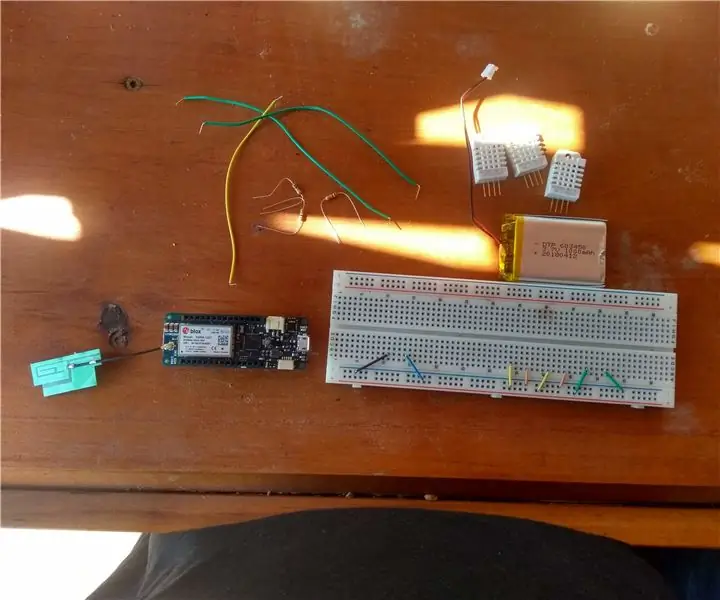
Távoli hőmérséklet -érzékelés: Ebben a projektben egy MKR 1400 -at használnak a 3 DHT 22 érzékelő vezérlésére és az eredmény közlésére a kódban megadott mobiltelefonszámmal (megmutatom, hol). A hőmérséklet az egyetlen adat, amely a DHT 22 -ből származik, de érdekes
Talajnedvesség érzékelés - SF: 4 lépés (képekkel)

Talajnedvesség -érzékelés - SF: A vizsgálati terv megkezdéséhez azzal a célunkkal kezdtük, hogy olyan eszközt tervezzünk, amely képes érzékelni, hogy egy talajminta nedves -e az esőtől vagy sem. A terv végrehajtásához meg kellett tanulnunk a talaj nedvességének helyes használatát és beállítását
Doboz a Raspberry Pi B modellhez és a fából készült alátétekből készült tápegységhez: 10 lépés

Doboz a Raspberry Pi B modellhez és a fából készült alátétekből készült tápegység: Doboz, amely a Raspberry Pi 3 B modellt és annak tápegységét cédrusfa alátétekből tartja. Részek: 1. Raspberry Pi 3 B2 modell. Cédrusfa alátétek3. Fa ragasztó 4. 3/4 hüvelykes Milwaukee Dole Dozer lyukfűrész Tűorrögzítő fogó6. 1/2 hüvelyk, #
